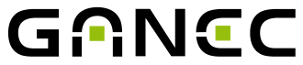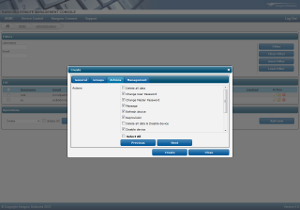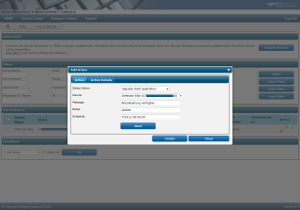Auf dieser Seite informieren wir Sie über die wesentlichen Merkmale der Kanguru Remote Management Console (KRMC), der zentralen Verwaltungslösung der Kanguru Defender USB-Sticks vom amerikanischen Hersteller Kanguru Solutions. Außerdem geben wir einen kurzen Überblick über den Kanguru Local Administrator, ein administratives „Werkzeug“, mit dem Kanguru Defender USB-Sticks eingerichtet und konfiguriert werden können.
Kanguru Local Administrator
Der Kanguru Local Administrator (KLA) ist eine Softwarelösung, mit der bis zu 12 Kanguru Defender Elite oder V2
gleichzeitig konfiguriert werden können.
Mit dem KLA durchgeführte Einstellungen können jederzeit exportiert und zur erneuten Konfiguration weiterer
Sticks wieder importiert werden. Auch ist ein Export von Informationen für den späteren Import in die KRMC
vorgesehen, damit die Verbindung der Sticks zur Console in wenigen Schritten abgeschlossen werden kann.
In bestimmten Anwendungsfällen (z.B. beim Entsperren eines über die KRMC abgeschalteten Kanguru Defenders) kann
es nötig sein, den KLA erneut auszuführen, um Einstellungen, auf die aus der KRMC nicht mehr zugegriffen werden
kann, den neuen Gegebenheiten anzupassen.
Sobald ein Kanguru Defender mit Hilfe des KLA konfiguriert wurde, ist dieser über einen auf dem Stick
hinterlegten Security-Token dauerhaft an diesen KLA (bzw. dessen Sicherheitsinformationen) gebunden und kann mit
keinem anderen KLA administriert werden.
Der KLA ist in drei Versionen erhältlich: Standard, Cloud und Enterprise. Mit der Standard-Variante können
ausschließlich Standard-Sticks (z.B. Kanguru Defender Elite Standard) bearbeitet werden. Für die anderen
Varianten gilt dies entsprechend.
Im folgenden stellen wir die ausschließlich über den KLA verfügbaren (Zusatz-)Funktionen anhand
der KLA Variante für die Enterprise Edition vor.
Erweiterte Konfiguration des automatischen Schließens bei Inaktivität
Mit Hilfe des Kanguru Local Administrators ist es – über den Umfang der KRMC hinaus – möglich, die integrierte
„Auto Unmount“ Funktion des Kanguru Defenders zu konfigurieren und bei Bedarf
auszuschalten. So lässt sich über den KLA die Zeitspanne bis zum automatischen Verschließen des Kanguru Defenders bei Inaktivität deutlich großzügiger einrichten, als dies über die KRMC möglich ist.
Festlegen eines Master-Passworts
Über den KLA kann auf Kanguru Defender USB-Sticks ein Master-Passwort für die Benutzung mit der KRMC festgelegt
werden. Die Einrichtung des Master-Passworts muss vor der Konfiguration und dem ersten Einsatz des USB-Sticks
durch den Administrator erfolgen und kann im Nachgang nur durch vorheriges Zurücksetzen des USB-Sticks
nachgeholt werden.
Nach der Festlegung kann das Master-Passwort anschließend über die KRMC auch ohne erneuten Einsatz des KLA geändert werden. Das Master-Passwort wird von der Administration für die Änderung des Benutzerpasswortes aus der Ferne benötigt. Darüber hinaus kann mit Hilfe des zum Kanguru Defender gehörigen KLA (unter Angabe des Master-Passwortes) auch auf den sicheren Bereich des Kanguru Defenders zugegriffen werden.
Erweiterte Konfiguration von Passwort Richtlinien
Neben der über die KRMC verfügbaren Option, die Gültigkeit eines verwendeten Passwortes einzuschränken und auf
einen bestimmten Zeitraum zu begrenzen, bietet der KLA zusätzlich die Möglichkeit, den Vergleich eines neuen
Passwort mit bis zu 10 bereits verwendeten Passwörtern zu erzwingen, um eine wiederholte Nutzung älterer
Passworte zu verhindern.
Festlegen der Verbindungsinformationen zur KRMC
Zwingend notwendig wird die Verwendung des Kanguru Local Administrators spätestens dann, wenn die Kanguru Remote
Management Console in der Enterprise Variante zum Einsatz kommen soll: mit Hilfe des KLA wird die IP Adresse
bzw. die Domain des firmeneigenen Servers eingetragen. Zusätzlich lässt sich einstellen, in welchen Abständen
(30 Sekunden – 2 Stunden) sich der Kanguru Defender zukünftig bei der Management Console zurückmelden
soll, oder ob dies nur einmal je Nutzungszeitraum (beim Starten des Login- Programms KDM und Öffnen der sicheren
Partition) erforderlich ist.
Erweiterte Sicherheitseinstellungen, falls die Verbindung zur KRMC ausbleibt
In der KRMC kann eingestellt werden, ob sich ein verwalteter Stick in einen „Panic Mode“ versetzen soll, wenn er
sich innerhalb eines bestimmten Zeitraums nicht mit der KRMC verbunden hat.
In diesem Modus werden – je nach Voreinstellung – alle Daten der
sicheren Partition automatisch gelöscht oder der Stick deaktivert. Eine Reaktivierung des Sticks ist nur durch einen berechtigten Administrator möglich.
Erweiterte Konfiguration des integrierten Anti-Viren-Scanners
Über den Kanguru Local Administrator stehen außerdem erweiterte Konfigurationsmöglichkeiten bezüglich der
integrierten Anti-Viren-Lösung zur Verfügung. Automatische Updates, die Echtzeitüberwachung und die gesamte
Anti-Viren Lösung können damit an- oder ausgeschaltet werden.
Kanguru Remote Management Console: Cloud Edition
Die Besonderheit der Cloud-Version der Kanguru Management Console besteht darin, dass diese Verwaltungslösung
vom Hersteller Kanguru Solutions selbst betrieben wird.
Gegenüber der Enterprise Edition ist zum Betrieb also keine firmeninterne Serverstruktur Voraussetzung.
Der Zugang zur Cloud Variante ist webbasiert und erfolgt mit Hilfe von Zugangsdaten (Benutzername + Passwort).
Pro Unternehmen existiert genau ein Zugang für einen Administrator. Weitere Rollen können nicht definiert
werden.
Kanguru Remote Management Console: Enterprise Edition
Im Gegensatz zur Cloud Variante wird die Kanguru Remote Management Console in der Enterprise Edition in einer
firmeninternen Serverstruktur betrieben.
Die Enterprise Edition verfügt gegenüber der Cloud-Variante über folgende zusätzliche Merkmale.
Active-Directory Unterstützung
Neben den bereits über den KLA manuell hinterlegten Benutzerinformationen kann über die KRMC eine Verbindung zum
firmeninternen Active-Directory (AD) aufgebaut werden, um den zentral verwalteten USB-Sticks auf Basis der im AD
hinterlegten Benutzerinformationen einen Besitzer zuzuordnen.
Rollenkonzept und Rechteverteilung
Mit der Enterprise Edition der Kanguru Remote Management Console ist es möglich, ein individuell gestaltbares
Rollenkonzept umzusetzen und beliebig viele administrative Zugänge mit unterschiedlichen Rechten
anzulegen.
Auf diese Weise können durch einen oder mehrere„Super-Administratoren“ Gruppen-Administratoren definiert werden,
die für die Verwaltung von Benutzergruppen zuständig sind. Mit Hilfe von Benutzergruppen kann beispielsweise die
interne Organisationsstruktur abgebildet werden (Außendienst, Technik etc.).
A/V Lizenzmanagement
Die KRMC Enterprise Edition bietet eine automatische Lizenzverwaltung der integrierten Anti-Viren (A/V) Lösung.
Damit besteht die Möglichkeit, neue Lizenzen automatisch zu beschaffen und den entsprechenden Sticks zuzuordnen
sowie bestehende Lizenzen vor Ablauf zu aktualisieren.
Über die KRMC lässt sich einstellen, wie häufig neue Definitions-Dateien (Virensignaturen) vom Kanguru-Server
abfragt werden. Diese werden anschließend automatisch an die mit der KRMC verbundenen Kanguru Defender verteilt.
Aus der Ferne änderbares Master-Passwort
Wurde das Master-Passwort eines Kanguru Defenders im Vorfeld bereits eingerichtet, so bietet die KRMC die
Möglichkeit, dieses aus der Ferne (unter Angabe des „alten“ Master Passwortes) zu ändern, ohne hierbei den Stick
neu einrichten zu müssen.
Das Master-Passwort wird zum Ändern des Benutzerpasswortes eines Kanguru Defenders benötigt und kann darüber
hinaus mit Hilfe des KLA auch zum Aufschließen der sicheren Partition genutzt werden.
Kanguru Device Manager Updates zentral einspielen
In der Enterprise Edition ist es über die KRMC möglich, neue Software Updates für das Login-Programm (welches
sich auf jedem USB-Stick befindet) zentral zu verwalten und an die USB-Sticks zu verteilen.
Kanguru Device Control (kostenpflichtige Option)
Optional lässt sich die Kanguru Remote Mangement Console mit der umfangreich konfigurierbaren Endpoint Security
Lösung „Kanguru Device Control“ (KDC) aus dem Hause Kanguru Solutions kombinieren.
Mit der KDC lassen sich – unterstützt von einer Active Directory Anbindung – sowohl systemweite als auch an den
Einzelplatz bzw. an Benutzer gebundene Konfigurationen definieren.
Es können bestimmte USB-Endgeräte explizit zugelassen und alle unbekannten
(nicht konfigurierten) Geräte blockiert werden.
Neben umfangreichen Reportingfunktionen ist für individuell einstellbare Ereignisse eine automatische E-Mail
Benachrichtigung aktivierbar, die der zuständige Administrator erhält.
Für weitere Informationen Kontaktieren Sie uns bitte.